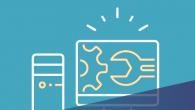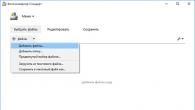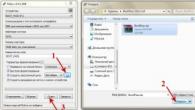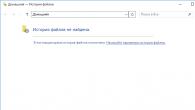Zdravo! Neki su se korisnici možda susreli s takvim problemom kada su nakon uključivanja računala iznenada otkrili da je nemoguće otvoriti bilo koji od prečaca na radnoj površini, ako ih, naravno, ima na samoj radnoj površini računala.
Obično u takvim situacijama korisnici krive sam miš, govoreći da je neispravan ili da je sam USB priključak neispravan. Iako je zapravo razlog sasvim druga situacija. Pa što je točno u pitanju? Kad se jednog dana na radnoj površini ne otvore prečaci i mape. U današnjoj epizodi pogledat ćemo glavne načine uklanjanja tako uobičajenog problema.
Baš neki dan su mi postavili slično pitanje u vezi ove vrste problema.
Pozdrav Dmitry! Jutros sam upalio računalo i otkrio da su mi se svi prečaci na radnoj površini počeli pojavljivati isto, a ako pokušam otvoriti program Excel, tada mi se pokreće mapa dokumenata. Odlučio sam ponovno pokrenuti računalo, ali zbog toga se prečaci i mape više ne otvaraju, a osim toga, gumb Start je prestao raditi. Naravno, nisam stručnjak za računala, pa sam se obratio vama. Srdačan pozdrav, Viktor Sergeevich.
Dakle, što učiniti u takvoj situaciji i što učiniti? Odmah ću reći da problem nije toliko ozbiljan i da se lako može riješiti. Prije svega, ne morate ništa rušiti ili uklanjati na brzinu. Morate se smiriti i sabrati. Ništa se loše nije dogodilo i svi vaši podaci na računalu nisu izgubljeni. Općenito, ova situacija je zbog činjenice da je korisnik pokušao otvoriti program s potpuno drugačijim programom koji nije namijenjen za njegovo otvaranje.

Što to znači? Pitaš! Reći ću vam detaljno da vam bude jasnije. Svi programi na vašem računalu pohranjeni su u mapi Program Files. Štoviše, tijekom instalacije svaki program stvara tzv. prečac na radnoj površini s ekstenzijom .lnk za daljnje pokretanje. To je učinjeno tako da svaki put kada pokrenete program ne morate otvarati mapu Program Files i tražiti program koji vam je potreban.
Na primjer, instalirali ste program za reprodukciju filmova na računalu. Sukladno tome ekstenzija takvog programa bit će npr. .avi, a na radnoj površini pojavit će se prečac s ekstenzijom .lnk. Odnosno, programski prečac služi kao pokazivač na operativni sustav u kojem programu računalo treba otvoriti prečac koji je korisnik pokrenuo.
A ako se dogodi situacija da pokrenemo jedan program, a kao rezultat toga otvori nam se sasvim drugi program, onda u tom slučaju dolazi do takozvanog kvara asocijacija datoteka ili prečaca. Došlo je do greške u vašem sustavu i zato je nastala takva zbrka s otvaranjem programa. Iako se u nekim slučajevima prečaci uopće ne otvaraju. Kao rezultat toga, korisnici misle da je virus ušao u njihovo računalo i izazvao takav incident s prečacima. Često virus može učiniti slične stvari, ali ovo su vrlo rijetki slučajevi kada je virus krivac. Naravno, prvo morate provjeriti svoje računalo na viruse. Ako ne znate koji je antivirusni softver najbolji za to, pogledajte ovaj članak:
Vrlo često, čak bih rekao da je oko 85% krivac sam korisnik. Pitate se kako se to uopće moglo dogoditi? Na primjer, odlučite otvoriti film na računalu. Dvaput kliknete na datoteku s ekstenzijom .avi i otvorit će se dijaloški okvir s pitanjem u kojem programu želite otvoriti tu datoteku. Slučajno ste naveli arhivu, na primjer WinRaR, a osim toga, označen je potvrdni okvir "Koristite program za otvaranje svih datoteka ove vrste".

Od tog trenutka počinju se događati čudne stvari s vašim etiketama.
Kako ukloniti razlog zašto se prečaci ne otvaraju?
Metoda 1. Ova metoda je najjednostavnija. Ova je metoda prikladna za one koji ne žele ništa uređivati i petljati se u samom registru operativnog sustava. Sve što trebate učiniti je preuzeti gotovu datoteku i pokrenuti je na svom računalu. Nakon toga morat ćete ponovno pokrenuti računalo. Izvršna datoteka koju pokrenete izvršit će sve potrebne promjene u registru sustava.
A ako je problem bio neuspjeh povezivanja datoteka, tada će svi prečaci ponovno ispravno funkcionirati nakon ponovnog pokretanja računala.
Metoda broj 2. Ova je metoda prikladna za one koji ne žele ništa uređivati i petljati se u samom registru operativnog sustava. Ako je na vašem računalu aktivirano stvaranje kontrolnih točaka za oporavak, tada vam neće biti teško vratiti sustav u prethodno stanje. Možete saznati kako to učiniti u ovom broju:
Ova je metoda prikladna za verziju operacijskog sustava Windows 7 i novije. U sustavu Windows XP bit će moguće vratiti sustav putem ranije stvorene slike. Ali ovo nije vrlo brzo rješenje za Windows XP. Za Windows XP možete preuzeti gotovu datoteku.
Međutim, ako na vašem sustavu nema kontrolnih točaka vraćanja, prijeđite na sljedeću metodu.
Metoda br. 3. Kada se vaše računalo pokrene, u ovom slučaju trebate pritisnuti kombinaciju tipki WIN + R da biste otvorili prozor Run. U prozoru koji se otvori, u samom retku upišite naredbu regedit i pritisnite “Enter”. Otvorit će se prozor uređivača registra. Dalje, trebali biste slijediti sljedeći put.
HKEY_CURRENT_USER\Software\Microsoft\Windows\CurrentVersion\Explorer\FileExts\.lnk
Sada biste trebali izbrisati mapu .lnk i ponovno pokrenuti računalo. Nakon ovoga sve bi trebalo raditi.
Metoda br. 4. U tom slučaju možete vratiti sustav u prethodno stanje zahvaljujući prethodno stvorenoj slici pomoću programa trećih strana. Na primjer, Acronic True Image, Macrium Reflect itd.
Na kraju današnjeg članka "Zašto se prečaci na radnoj površini ne otvaraju", predlažem da pogledate i sljedeći video.
Nadam se da vam je današnje izdanje bilo zanimljivo i ako još niste naišli na neispravne prečace na radnoj površini, onda će vam ovaj članak biti korisna napomena.
Nedavno sam pomogao prijatelju s ovim problemom: svi su prečaci počeli izgledati isto i mogu se otvoriti bilježnicom. Čitam komentare ljudi na internetu i mnogi su užasnuti ovim problemom :). Zapravo, sve se rješava prilično brzo i jednostavno.
Koncept na koji smo naišli zove se asocijacije oznaka. Što su asocijacije?
Windows pohranjuje tablicu koja navodi koji program treba pokrenuti kada se pristupa određenoj vrsti datoteke. Logično je da kada sam odlučio otvoriti sliku, pokrenuo bi se Photo Viewer, a kada bih odlučio otvoriti npr. pjesmu, pokrenuo bi se Winamp. Dakle, u našoj situaciji te iste udruge su zalutale.
Ali prije nego što riješite problem s prečacima, provjerite je li problem u njima. Što bi drugo moglo biti? Kada pokrenemo datoteku, Windows određuje s kojom je aplikacijom povezana i pokreće tu aplikaciju, a ovaj program otvara datoteku.
S etiketama je malo drugačije. Prečac je jednostavno poveznica do datoteke. Odnosno, klikom na prečac pokreće se aplikacija koja bi trebala otvoriti ovu datoteku. A ako su i asocijacije datoteka aplikacije - exe - pokvarene, onda problem nije samo u prečacima.
U ovom članku bavit ćemo se samo slučajem kada je problem vezan uz asocijacije oznaka. Dakle, kako saznati je li problem u exe datotekama ili prečacima?
Idite na pogon C, u mapu Program Files ili Program Files x86 i pokušajte pokrenuti bilo koji program, na primjer Skype. Da biste to učinili, morate pokrenuti datoteku na: c:\Programske datoteke (x86)\Skype\Phone\Skype.exe. Ako se Skype pokrene, onda je problem zapravo u prečacima.
Vraćanje asocijacija prečaca
Sve postavke sustava Windows pohranjene su u njegovom registru i dnevniku. Možete ga unijeti pomoću posebne naredbe. Pritisnite Win + R na tipkovnici. Sada unesite naredbu u red
Pred vama se otvorio uređivač registra. Izgrađen je u obliku mapa od kojih svaka pohranjuje vlastite postavke. Trebamo granu HKEY_CURRENT_USER.
Proširite ga klikom na strelicu s lijeve strane. Sada tražimo softver izvan Microsofta,

Windows, CurrentVersion, u njemu nalazimo Explorer i FileExts,

Problem izgleda ovako: prečaci za sve programe i mape izgledaju kao prečac za jedan program. Mogu izgledati kao prečac za Notepad, PowerPoint, WordPad itd. Kada pokušate pokrenuti bilo koji program (izvršnu datoteku s ekstenzijom .EXE), svi se programi otvaraju, na primjer, pomoću Notepada. Jednostavno rečeno, računalo jednim programom pokušava otvoriti različite programe.
Konkretan slučaj
Naišli smo na prijenosno računalo (SAMSUNG NP300E5A - čisto informativno, budući da ovo nema veze s nastalim problemom), kod kojeg su sve ikone programa na desktopu izgledale kao PowerPoint ikone.

Sve ikone izgledaju isto. U posebnom slučaju, kao što je PowerPoint, ali mogu postojati ikone za bilo koji drugi program
Prilikom pokušaja učitavanja npr. preglednika Google Chrom pojavila se sljedeća poruka « PowerPoint ne može otvoriti datoteke poput S:\…".

Pogreška prilikom pokušaja pokretanja preglednika Google Chrom
Riješenje
Korak 1. Uzmite si pravilo: ako nešto nije u redu s vašim računalom ili prijenosnim računalom, počnite s antivirusnim skeniranjem. Na određenom prijenosnom računalu instaliran je besplatni antivirusni program AVAS Free. Odlučeno je koristiti besplatni pomoćni program za liječenje Dr. Web CureIt. Kao rezultat skeniranja, uslužni program otkrio je 33 prijetnje.

Na laptopu je otkriven veliki broj virusa
Za uslužni program za uklanjanje virusa, samo kliknite gumb "Deaktiviraj".
Korak 2. Sada trebate preuzeti arhivu default-yarlyk.zip (2,6 KB), koja sadrži dvije datoteke registra sustava Windows:
- Zadani_EXE.reg
- Zadani_LNK.reg
Bilješka: Ako ne možete pokrenuti preglednik na računalu na kojem su se pojavili problemi s prečacima, možete preuzeti gornju arhivu na drugo računalo, a zatim kopirati datoteke na flash pogon.
3. korak Raspakirajte datoteke i pokrenite ih na neispravnom računalu. U ovom slučaju, datoteke su preuzete na računalo i raspakirane na flash disk. Zatim je flash pogon spojen na prijenosno računalo.

Datoteke su raspakirane na flash pogon, a flash pogon je spojen na prijenosno računalo
Datoteke se mogu pokrenuti bilo kojim redoslijedom. Poruka će se pojaviti dok se datoteke izvode "Dodavanje informacija može uzrokovati nenamjernu promjenu ili brisanje vrijednosti i komponente možda neće ispravno funkcionirati..." .